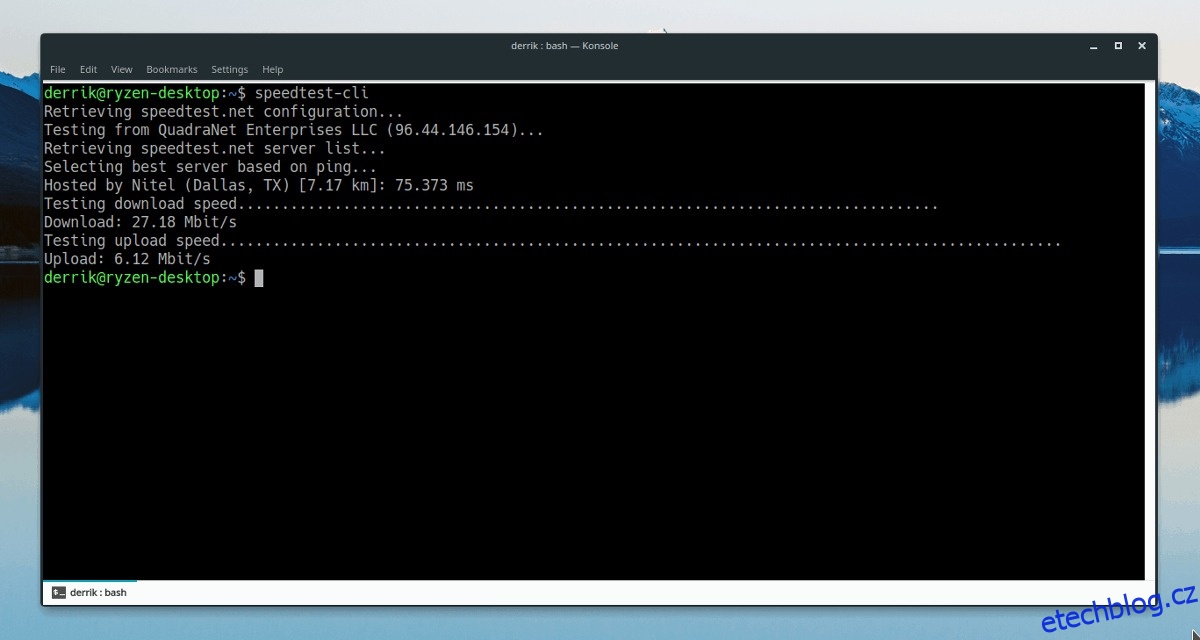Speedtest.net je užitečný nástroj pro administrátory a nadšence linuxových serverů, protože jim pomáhá rychle testovat ping, šířku pásma a další informace o síti z pohodlí webové stránky. Přesto, jakkoli je web Speedtest.net dobrý, není příliš užitečný, pokud se pokoušíte otestovat internetové připojení vzdáleného serveru a nemáte přístup k webovému prohlížeči.
Představujeme Speedtest-cli: je to nástroj příkazového řádku, který vám umožní spouštět Speedtest z terminálu Linux. Dělá vše, co dělá web Speedtest, ale s argumenty příkazů Linux. K instalaci tohoto softwaru budete potřebovat nejnovější verzi programovacího jazyka Python.
Table of Contents
Nainstalujte Speedtest-cli
Speedtest-Cli lze nainstalovat prostřednictvím mnoha různých softwarových zdrojů distribuce Linuxu. Je také k dispozici prostřednictvím zdrojového kódu nebo nástroje Python Package.
Ubuntu
sudo apt install speedtest-cli
Debian
sudo apt-get install speedtest-cli
Arch Linux
Uživatelé Arch, kteří chtějí nainstalovat Speedtest-cli, budou muset nejprve povolit softwarové úložiště „Community“ v /etc/pacman.conf. Pro aktivaci spusťte terminál a otevřete pacman.conf pomocí Nano.
sudo nano /etc/pacman.conf
Přejděte dolů a najděte „Komunita“. Odstraňte všechny výskyty znaku # před „Komunitou“ a také řádky pod ním. Po odstranění symbolů # stiskněte Ctrl + O pro uložení úprav a ukončete Nano pomocí Ctrl + X.
Znovu synchronizujte svůj Pacman, abyste povolili komunitní repo.
sudo pacman -Syy
Jakmile je na vašem počítači Arch Linux spuštěn zástupce komunity, nainstalujte si nástroj speedtest-cli.
sudo pacman -S speedtest-cli
Fedora
sudo dnf install speedtest-cli -y
OpenSUSE
sudo zypper install speedtest-cli
Generic Linuxes přes Python PIP
Pokud nemůžete získat nástroj Speedtest-cli, budete jej moci spustit pomocí Pythonu a PIP. Chcete-li zahájit instalaci, otevřete okno terminálu a ujistěte se, že máte nejnovější verzi Pythonu i Pipu. Když zjistíte, že na vašem počítači se systémem Linux pracuje nejnovější verze Pythonu a Pipu, nainstalujte Speedtest-cli pomocí následujícího příkazu.
Poznámka: Během instalace se nepokoušejte použít sudo, protože to naruší vaše vývojové prostředí Pythonu.
pip install speedtest-cli
Generické Linuxy prostřednictvím sestavování ze zdroje
Jít cestou Python Pip na obecných linuxových distribucích je obvykle nejjednodušší způsob, jak to rozjet, pokud se vaší linuxové distribuci nestará o software. Pokud však PIP nefunguje, existuje další řešení: sestavení ze zdroje.
Před instalací Speedtest-cli prostřednictvím zdrojového kódu Github nainstalujte programovací jazyk Python a také nástroj Git. Poté pomocí příkazu git clone uchopte kód.
git clone https://github.com/sivel/speedtest-cli.git
Přesuňte svůj terminál do složky s kódem speedtest-cli a aktualizujte oprávnění k obsahu.
sudo chmod +x *
Spusťte instalační nástroj, aby Speedtest-cli fungoval na vašem počítači se systémem Linux.
python setup.py install
Použijte Speedtest-Cli
Chcete-li provést základní test rychlosti internetu pomocí nástroje Speedtest-cli, spusťte terminál a spusťte v něm speedtest-cli. Následuje základní test rychlosti vašeho pingu, odesílání a stahování. Po dokončení procesu se výsledky vašeho internetového testu zobrazí v textové podobě.
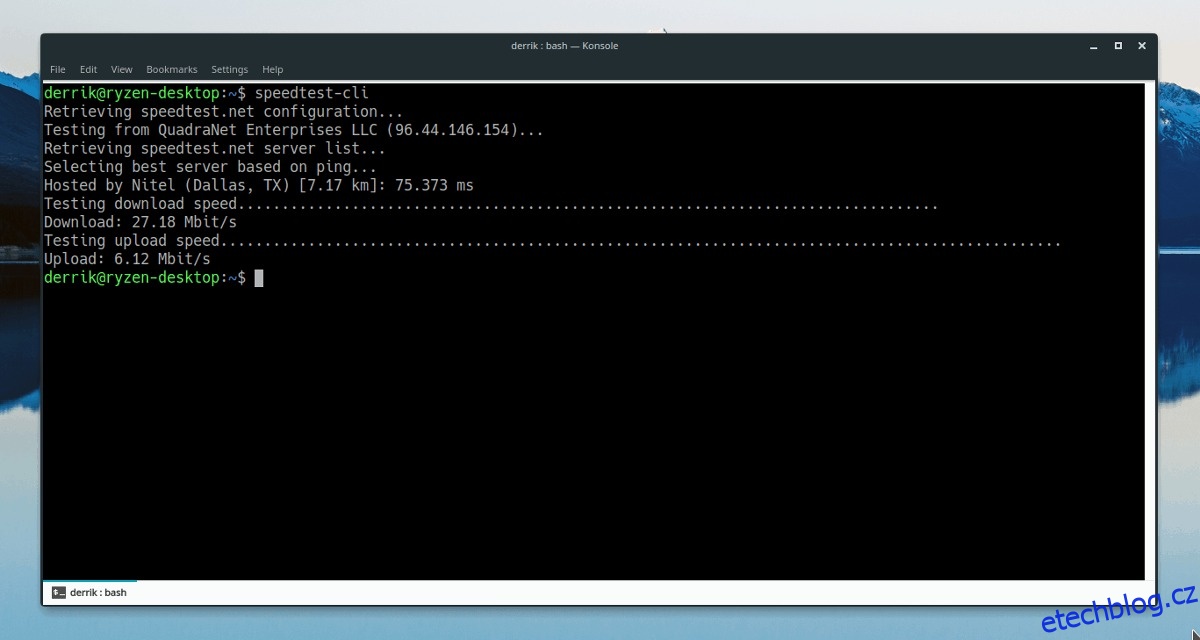
speedtest-cli
Pokud s používáním terminálu začínáte a přejete si, aby byly výsledky internetových testů lépe čitelné, přidejte do příkazů speedtest-cli jednoduchý modifikátor.
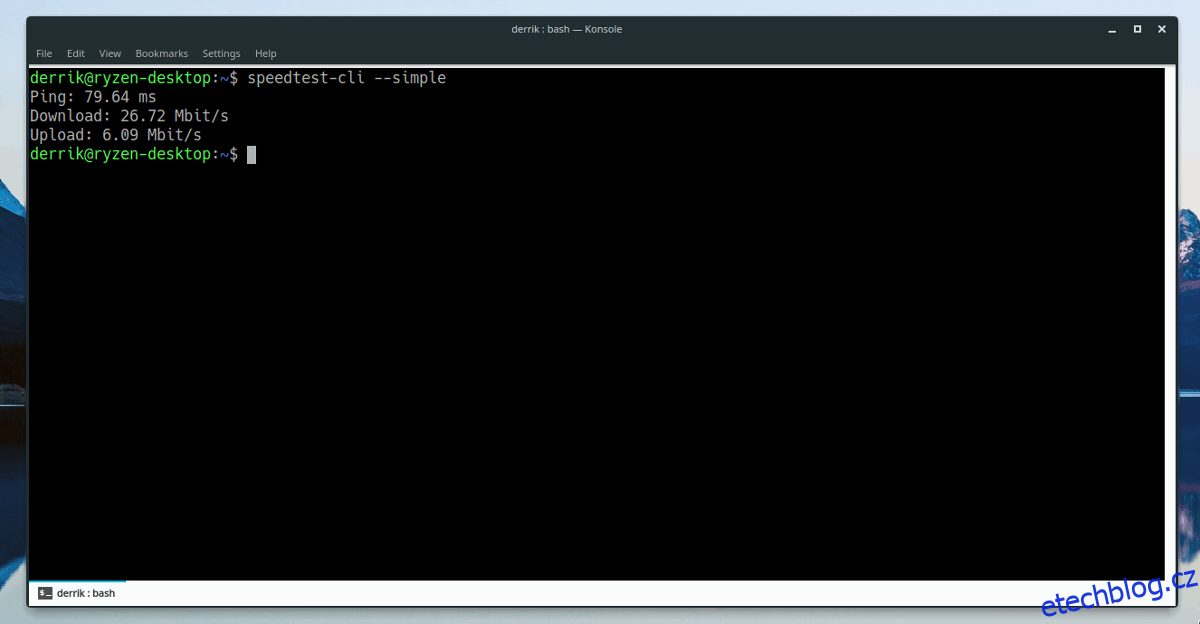
speedtest-cli --simple
Test pouze ke stažení
Chcete zjistit rychlost stahování, ale nechcete provádět úplný test rychlosti internetu? Zkuste spustit příkaz speedtest-cli s modifikátorem no-upload.
speedtest-cli --no-upload
Zkombinujte bez nahrávání s jednoduchým modifikátorem pro snadnou čitelnost.
speedtest-cli --no-upload --simple
Test pouze pro nahrávání
Spuštění speedtest-cli s příkazem no-download umožní uživateli provést test „pouze nahrát“.
speedtest-cli --no-download
Nejlepších výsledků dosáhnete spouštěním s jednoduchým modifikátorem.
speedtest-cli --no-download --simple
Zobrazit grafické výsledky
Když spustíte test rychlosti internetu na Speedtest.net, máte možnost zobrazit výsledky své sítě v obrázku PNG. Pokud chcete obrázek výsledku testů rychlosti, které spouštíte pomocí speedtest-cli v terminálu, přidejte modifikátor sdílení.
speedtest-cli --share --simple
Speedtest s bajty
Každý internetový test, který spustíte pomocí příkazu speedtest-cli, se měří v bitech. Je to univerzální standard pro měření rychlosti na internetu. Pokud vám to nevyhovuje, zvažte použití modifikátoru bajtů ve svých testech.
speedtest-cli --bytes
Export SpeedTest do CSV
Provádíte hodně rychlostní testy? Chcete mít přehled o svých datech? Zvažte spuštění příkazu speedtest-cli s modifikátorem csv. Pomocí této funkce vytisknete výsledky testů v textovém formátu „csv“, který lze snadno vložit do tabulkových procesorů, jako je Microsoft Excel nebo Libre Office Calc.
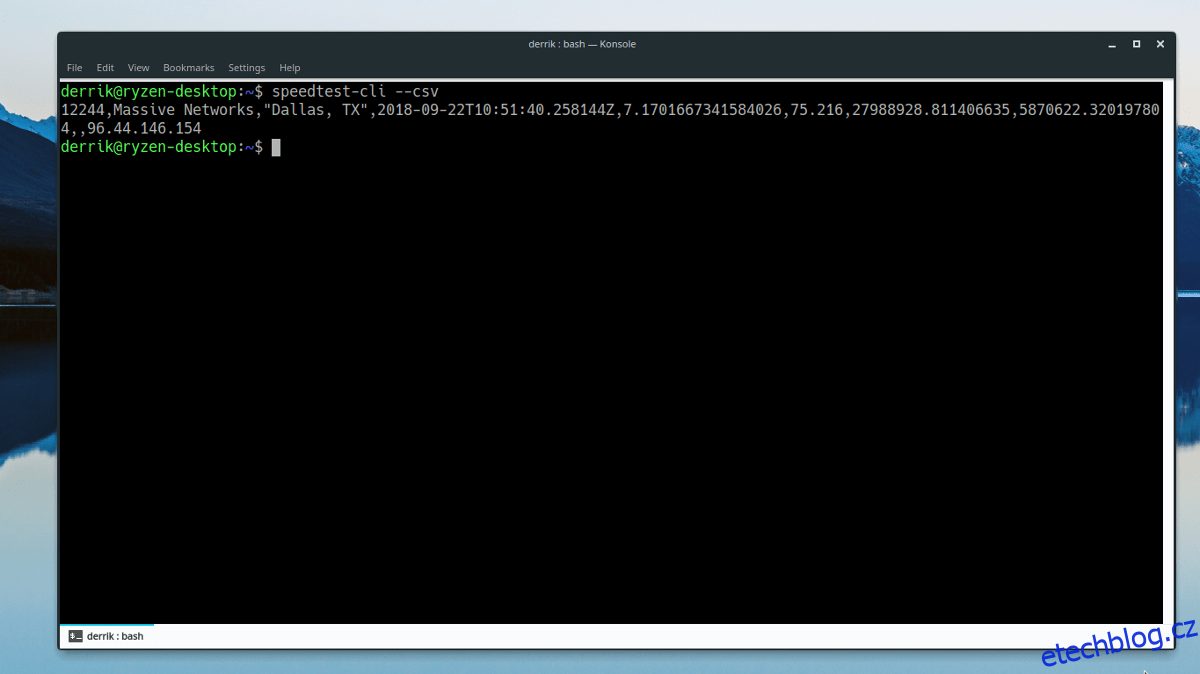
speedtest-cli --csv
Další funkce Speedtest-cli
V tomto tutoriálu si projdeme mnoho různých užitečných funkcí, které můžete použít s speedtest-cli. Existuje však mnoho dalších užitečných funkcí, které jsme nepokryli.
Chcete-li získat přístup k dalším funkcím příkazového řádku Speedtest, spusťte v okně terminálu následující příkaz.
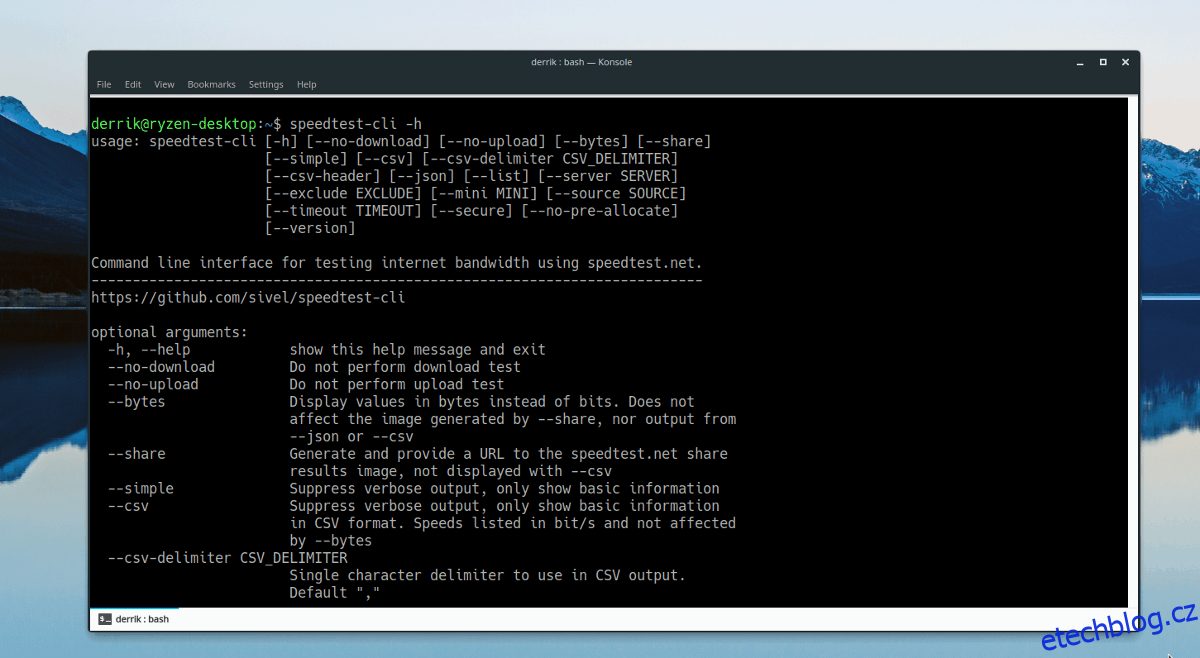
speedtest-cli --help
Případně uložte stránku nápovědy do textového souboru s:
speedtest-cli --help >> ~/Documents/speedtest-cli-commands.txt